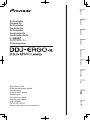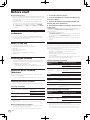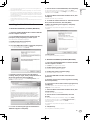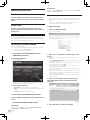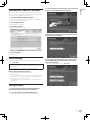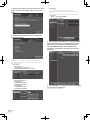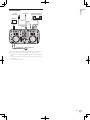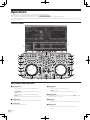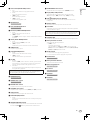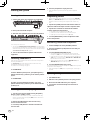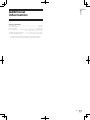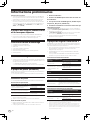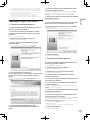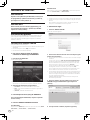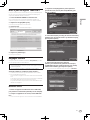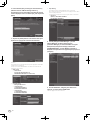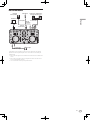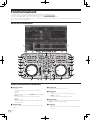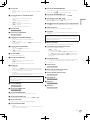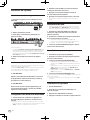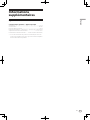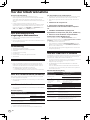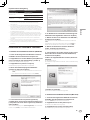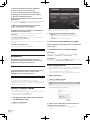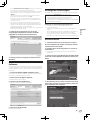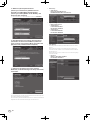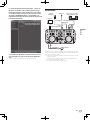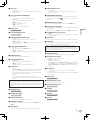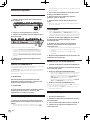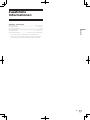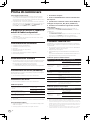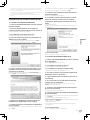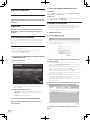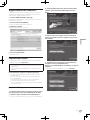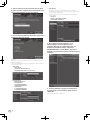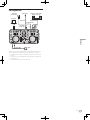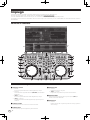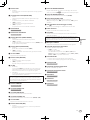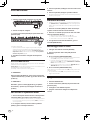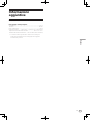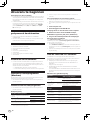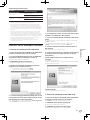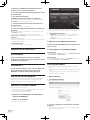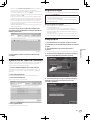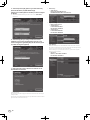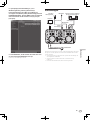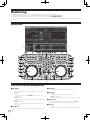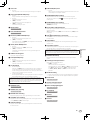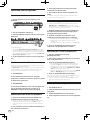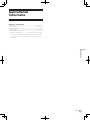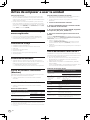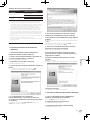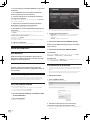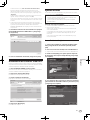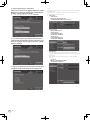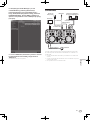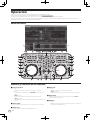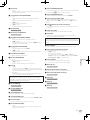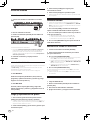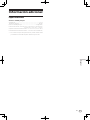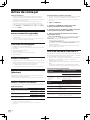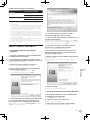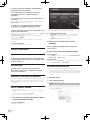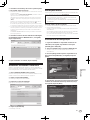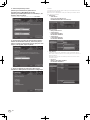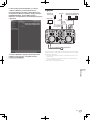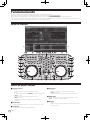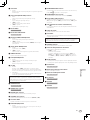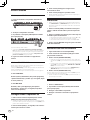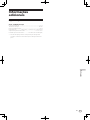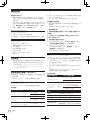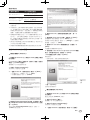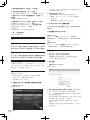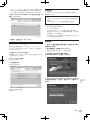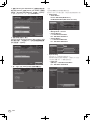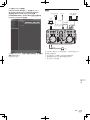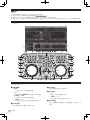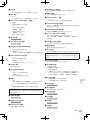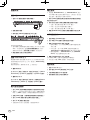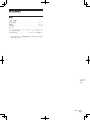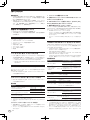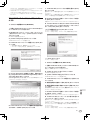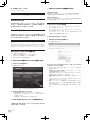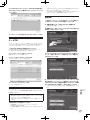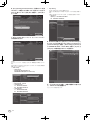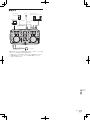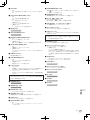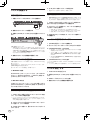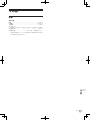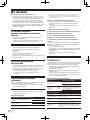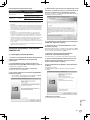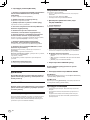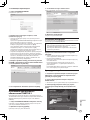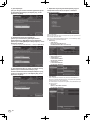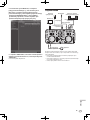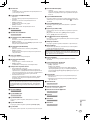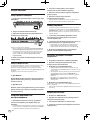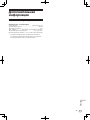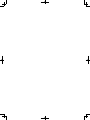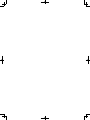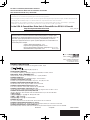Pioneer DDJ-ERGOlimited Manual do usuário
- Categoria
- Controladores de DJ
- Tipo
- Manual do usuário
Este manual também é adequado para

Quick Start Guide
Guide de démarrage rapide
Kurzanleitung
Guida di avvio veloce
Snelstartgids
Guía de inicio rápido
Guia de início rápido
ץഁΤߟࡿࠓ
Краткое руководство пользователя
DJ Controller
Console DJ
DJ Controller
Controller DJ
DJ Controller
Controlador DJ
Controlador de DJ
Ņŋښโԓ
DJ Контроллер
ϜН
Français Deutsch ItalianoEnglish Nederlands Español Português
Русский
A página está carregando ...
A página está carregando ...
A página está carregando ...
A página está carregando ...
A página está carregando ...
A página está carregando ...
A página está carregando ...
A página está carregando ...
A página está carregando ...
A página está carregando ...
A página está carregando ...
A página está carregando ...
A página está carregando ...
A página está carregando ...
A página está carregando ...
A página está carregando ...
A página está carregando ...
A página está carregando ...
A página está carregando ...
A página está carregando ...
A página está carregando ...
A página está carregando ...
A página está carregando ...
A página está carregando ...
A página está carregando ...
A página está carregando ...
A página está carregando ...
A página está carregando ...
A página está carregando ...
A página está carregando ...
A página está carregando ...
A página está carregando ...
A página está carregando ...
A página está carregando ...
A página está carregando ...
A página está carregando ...
A página está carregando ...
A página está carregando ...
A página está carregando ...
A página está carregando ...
A página está carregando ...
A página está carregando ...
A página está carregando ...
A página está carregando ...
A página está carregando ...
A página está carregando ...
A página está carregando ...
A página está carregando ...
A página está carregando ...
A página está carregando ...
A página está carregando ...
A página está carregando ...
A página está carregando ...
A página está carregando ...
A página está carregando ...
A página está carregando ...
A página está carregando ...
A página está carregando ...
A página está carregando ...
A página está carregando ...

2
Pt
Antes de começar
Como ler este manual
! Certifique-se de que lê este panfleto e as manual de instruções
existentes no CD-ROM que acompanha este produto! Ambos os
documentos incluem informações importantes que deve compreen-
der antes de utilizar este produto.
! Neste manual, os nomes dos ecrãs e menus exibidos no ecrã
do computador, bem como os nomes dos botões e terminais do
produto, etc., são indicados entre parêntesis rectos. (por exemplo:
painel [RECORD], menu [Preferences], botão [CUE], modo [VINYL],
terminais [AUX IN])
Acerca de marcas comerciais e
marcas comerciais registadas
! Pioneer é uma marca comercial registada da PIONEER
CORPORATION.
! Os nomes de empresas e produtos aqui mencionados são marcas
comerciais dos seus respectivos proprietários.
Conteúdo da embalagem
! CD-ROM com o software TRAKTOR LE 2
! CD-ROM com o software controlador/instruções de funcionamento
! Cabo USB
! Leia Antes de Utilizar (Importante)
! Guia de início rápido
! Guia do Service Center (para clientes japoneses)
! Cartão da garantia
Instalar o software
! Certifique-se de que lê os contratos de concessão de licença ao utili-
zador final exibidos ao instalar o software abaixo. O software apenas
pode ser utilizado se aceitar os termos dos contratos.
— TRAKTOR PRO 2 “End-User License Agreement”
— Pioneer DDJ ASIO Setup “Software end user license agreement”
Acerca do software controlador
(Windows)
Este software controlador é um controlador ASIO exclusivo para emitir
sinais de áudio a partir do computador.
! Não é necessário instalar o software controlador ao utilizar Mac OS X.
Instalar o software controlador
! Não é necessário instalar o software controlador ao utilizar Mac OS X.
Ambiente operativo
Sistemas operativos suportados
2
Windows
®
7 Home Premium/Professional/
Ultimate
Versão de 32 bits
1
Versão de 64 bits
1
1
Windows Vista
®
Home Basic/
Home Premium/Business/Ultimate
Versão de 32 bits
1
Versão de 64 bits
1
1
Windows
®
XP Home Edition/
Professional (SP2 ou posterior)
Versão de 32 bits
1
1 Quando utilizar uma versão de 64 bits do Windows, o software controlador só
pode ser utilizado em aplicações de 32 bits.
2 É necessário o Windows 7 ou superior para utilizar em conjunto com o
TRAKTOR 2.
Antes de instalar o software controlador
! Desligue o interruptor de alimentação desta unidade e, em seguida,
desligue o cabo USB que liga esta unidade ao computador.
! Se estiverem a ser executados outros programas no computador,
encerre-os.
1 Ligue o computador.
2 Introduza o CD-ROM do software controlador
incluído na unidade de CD do computador.
3 Quando o menu do CD-ROM for exibido, clique duas
vezes em [Pioneer_DDJ_Driver_XXXXX.exe].
4 Efectue a instalação de acordo com as instruções
apresentadas no ecrã.
Se [Segurança do Windows] aparecer no ecrã enquanto a instalação
está em curso, clique em [Instalar este software de controlador
mesmo assim] e continue com a instalação.
! Quando instalar no Windows XP
Se [Instalação de hardware] aparecer no ecrã enquanto a instala-
ção está em curso, clique em [Continuar assim mesmo ] e conti-
nue com a instalação.
! Quando o programa de instalação estiver concluído, será exibida
uma mensagem de conclusão.
Acerca do software TRAKTOR LE 2
O TRAKTOR LE 2 é uma aplicação de software de DJ criada pela Native
Instruments. É possível efectuar actuações de DJ ligando o computador
no qual este software está instalado a esta unidade.
! Para obter uma comparação entre as funções das várias versões do
TRAKTOR LE 2 e do TRAKTOR 2, consulte o site Web abaixo.
http://pioneerdj.com/support/
! O DDJ-ERGO-K suporta o TRAKTOR PRO 2 e o TRAKTOR SCRATCH
PRO 2.
Caso possua o TRAKTOR PRO 2 e o TRAKTOR SCRATCH PRO 2,
actualize para a versão mais recente do software antes de utilizá-lo.
Ambiente mínimo de funcionamento
Sistemas operativos
suportados
CPU e memória necessária
Mac OS X 10.6.x
Intel
®
Core™ 2 Duo
2 GB ou mais de RAM
Windows
®
7
Home Premium/
Professional/
Ultimate
Versão de
32 bits
Computador compatível com PC/AT com
Intel
®
Core
™
2 Duo 2,0 GHz ou superior ou
AMD Athlon
™
64 x 2
2 GB ou mais de RAM
Outros
Disco rígido Espaço livre de 1 GB ou superior
Unidade óptica
Unidade de discos ópticos capaz de ler o formato
CD-ROM
Porta USB
É necessária uma porta USB 2.0 para ligar o computa-
dor a esta unidade.
Resolução de exibição Resolução de 1 024 x 768 ou superior
Ligação à Internet
É necessário um ambiente de ligação à Internet para o
registo do utilizador junto da Native Instruments, para
actualizar o software TRAKTOR, etc.

3
Pt
Português
Ambiente de funcionamento recomendado
Sistemas operativos
suportados
CPU e memória necessária
Mac OS X 10.7.x
Intel
®
Core™ 2 Duo
4 GB ou mais de RAM
Windows
®
7
Professional
Versão de
64 bits
Processador Intel
®
Core
™
2 ou AMD
Athlon
™
X2
4 GB ou mais de RAM
! Não é garantido um funcionamento total em todos os computadores, mesmo
quando os requisitos do ambiente de funcionamento acima apresentados
estiverem presentes.
! Mesmo com a memória necessária indicada para o ambiente de funcionamento
acima, a falta de memória devido a programas residentes, o número de serviços,
etc., pode evitar que o software ofereça uma funcionalidade e desempenho
ideais. Nesses casos, liberte memória suficiente. Recomendamos a instalação
de memória adicional para um funcionamento estável.
! Dependendo das definições de economia de energia do computador, etc., a
CPU e o disco rígido podem não fornecer capacidades de processamento sufi-
cientes. Em computadores portáteis em particular, certifique-se de que o com-
putador se encontra nas condições adequadas para fornecer um desempenho
elevado constante (por exemplo, mantendo-o ligado à alimentação CA) durante
a utilização do TRAKTOR LE 2.
! Note que podem surgir problemas de funcionalidade do TRAKTOR LE 2 quando
existir outro software em execução no computador.
! É necessário um contrato independente e efectuar um pagamento a um forne-
cedor de serviços de Internet.
Instalar o software TRAKTOR LE 2
Acerca do procedimento de instalação
(Windows)
1 Introduza o CD-ROM com o software TRAKTOR LE 2
na unidade de CD do computador.
2 No menu [Iniciar] do Windows, clique duas vezes no
ícone [Computador (ou O Meu Computador)] > [Traktor 2].
É exibido o conteúdo do CD-ROM.
3 Clique duas vezes em [Traktor 2 Setup.exe].
O programa de instalação do TRAKTOR 2 é executado.
4 Após o programa de instalação do TRAKTOR 2 ser
executado, clique em [Next].
— Para regressar ao ecrã anterior: Clique em [Back].
— Para cancelar a instalação: Clique em [Cancel].
5 Leia atentamente o conteúdo do [License Agreement]
e, se concordar, seleccione [I accept the terms of the
license agreement] e, em seguida, clique em [Next].
Se não concordar com os termos do [License Agreement], clique em
[Cancel] para cancelar a instalação.
6 É exibido um ecrã para seleccionar o tipo de
instalação do TRAKTOR 2. Clique em [Next].
7 Seleccione onde pretende instalar o TRAKTOR 2 e, em
seguida, clique em [Next].
Para seleccionar o local normal de instalação, basta clicar em [Next].
Para instalar num local diferente, clique em [Change...], seleccione o
local de instalação e, em seguida, clique em [Next].
8 Seleccione o controlador de hardware da Native
Instruments e, em seguida, clique em [Next].
Seleccione a caixa de verificação do seu hardware.
9 Para instalar o controlador Traktor Kontrol X1 ou
Traktor Kontrol S4, seleccione a caixa de verificação e,
em seguida, clique em [Next].
10 Quando o seguinte ecrã for exibido, clique em [Next].
A instalação é iniciada.
O ecrã de instalação concluída é apresentado após a instalação ser
concluída.
11 Clique em [Finish].
O procedimento de instalação está concluído.
Acerca do procedimento de instalação (Mac OS X)
1 Introduza o CD-ROM com o software TRAKTOR LE 2
na unidade de CD do computador.
O ícone [Traktor 2] é apresentado no ecrã.
2 Clique duas vezes no ícone [Traktor 2].
É exibido o conteúdo do CD-ROM.
3 Clique duas vezes em [Traktor 2 Installer.mpkg].
O programa de instalação do TRAKTOR 2 é executado.

4
Pt
4 Após o programa de instalação do TRAKTOR 2 ser
executado, clique em [Continuar].
5 Leia atentamente o conteúdo do contrato de
concessão de licença e, em seguida, clique em
[Continuar].
6 Se concordar com o contrato de utilização, clique em
[Concordo].
Se não concordar com o conteúdo do contrato de utilização, clique em
[Não concordo] para cancelar a instalação.
7 Seleccione o controlador de hardware da Native
Instruments e, em seguida, clique em [Continuar].
Seleccione a caixa de verificação do seu hardware.
8 Seleccione onde pretende instalar o TRAKTOR 2 e, em
seguida, clique em [Instalar].
Para seleccionar o local normal de instalação, basta clicar em [Instalar].
Para instalar num local diferente, clique em
[Alterar local de instalação…], seleccione o local de instalação e, em
seguida, clique em [Instalar].
A instalação é iniciada.
O ecrã de instalação concluída é apresentado após a instalação ser
concluída.
9 Clique em [Fechar].
O procedimento de instalação está concluído.
Iniciar o TRAKTOR 2
Para o Windows
No menu [Iniciar] do Windows, abra [Todos programas]
> [Native Instruments] > [Traktor 2] e, em seguida, clique
no ícone [Traktor 2].
Para Mac OS X
No Finder, abra a pasta [Aplicação], abra [Native
Instruments] > [Traktor 2] e, em seguida, clique duas
vezes no ícone [Traktor].
Efectuar a activação do produto
Para utilizar o TRAKTOR LE 2, primeiro efectue a activação do produto
(referida simplesmente como “activação” abaixo) utilizando o Native
Instruments SERVICE CENTER (referido simplesmente como “SERVICE
CENTER” abaixo).
Iniciar o SERVICE CENTER
Existem três formas de fazê-lo:
— Iniciá-lo a partir da caixa de diálogo exibida quando o TRAKTOR 2 é
iniciado
— Iniciá-lo a partir do menu TRAKTOR 2 [Help]
— Iniciar directamente o SERVICE CENTER
Para iniciá-lo a partir da caixa de diálogo exibida
quando o TRAKTOR 2 é iniciado
1 Iniciar o TRAKTOR 2.
O ecrã abaixo é exibido.
! Até a activação estar completa no SERVICE CENTER, esta caixa de
diálogo é exibida sempre que o TRAKTOR 2 é iniciado.
2 Seleccione [Activate] e clique.
— [Run Demo]: Inicie o TRAKTOR 2 no modo de demonstração.
— [Buy]: Compre o TRAKTOR 2 a partir da loja online Native
Instruments.
— [Activate]: O SERVICE CENTER é iniciado.
Para iniciá-lo a partir do menu [Help] do
TRAKTOR 2
No menu [Help] do TRAKTOR 2, clique em [Launch
Service Center].
Para iniciar directamente o SERVICE CENTER
Para o Windows
No menu [Iniciar] do Windows, clique nos ícones [Native Instruments]
> [Service Center] > [Service Center].
Para Mac OS X
No Finder, abra a pasta [Aplicação] e, em seguida, clique duas vezes
nos ícones [Service Center] > [Service Center].
Procedimento de activação
— Activação online: Quando o computador está ligado à Internet
— Activação offline: Quando o computador não está ligado à Internet
Para obter informações sobre a activação offline, consulte as instru-
ções de funcionamento existentes no CD-ROM que acompanha este
produto.
Activação online
1 Inicie o SERVICE CENTER.
O ecrã de início de sessão é exibido.

5
Pt
Português
2 Introduza o seu endereço de e-mail e a palavra-passe
e, em seguida, clique em [Log in].
! Quando iniciar a sessão pela primeira vez, necessita criar uma nova
conta de utilizador.
Quando clicar em [Create new User Account], é exibido o ecrã de
registo de uma nova conta de utilizador.
Introduza os itens necessários (endereço de e-mail, nome próprio
e apelido), seleccione o seu país/região e, em seguida, clique em
[Next].
Quando o ecrã de confirmação das informações de registo for exi-
bido, verifique o conteúdo e, em seguida, clique em [OK].
É enviada uma palavra-passe para o endereço de e-mail introduzido
no formulário. Regresse ao ecrã de início de sessão e inicie a sessão.
! As informações pessoais introduzidas ao registar uma nova conta de
utilizador podem ser recolhidas, processadas e utilizadas com base
na política de privacidade que se encontra no site Web da Native
Instruments.
A PIONEER CORPORATION não recolhe, processa ou utiliza essas
informações pessoais.
3 Introduza o número de série indicado na embalagem
do CD-ROM do software TRAKTOR LE 2 e, em seguida,
clique em [Activate].
4 Após “Activado” ser exibido, clique em [Exit].
Actualizar o software TRAKTOR 2
Quando o computador está ligado à Internet, o software TRAKTOR 2
pode ser actualizado acedendo ao Native Instruments SERVICE CENTER
(referido simplesmente como “SERVICE CENTER” abaixo).
1 Inicie o SERVICE CENTER e inicie a sessão.
Para obter instruções sobre como iniciar o SERVICE CENTER e iniciar a
sessão, consulte Iniciar o SERVICE CENTER n a página 4.
2 Clique no separador [Update].
As actualizações disponíveis são verificadas.
3 Seleccione a caixa de verificação.
Especifique a actualização a ser transferida.
4 Clique em [Download].
A actualização é iniciada.
Definições iniciais
As definições iniciais para o TRAKTOR LE 2 podem ser efectuadas utili-
zando o assistente de configuração (Setup Wizard).
Cuidados
! Para os utilizadores do Windows, o software controlador desta
unidade deve ser instalado previamente.
! Todas as definições do TRAKTOR LE 2 são repostas para as suas
predefinições.
Antes de utilizar, efectue o seguinte:
! Actualize esta unidade para a versão de firmware mais recente.
! Para utilizadores do Windows
Certifique-se de liga a alimentação desta unidade antes de iniciar o
TRAKTOR LE 2.
Se a alimentação desta unidade for ligada após iniciar o TRAKTOR
LE 2, o controlador DDJ-ASIO pode não ser reconhecido.
Se o controlador DDJ-ASIO não for reconhecido, feche o TRAKTOR
LE 2 e, em seguida, reinicie esta unidade.
Procedimento de configuração
1 Ligue esta unidade e o computador através de um
cabo USB e, em seguida, faça deslizar o interruptor
[ON/OFF] para o lado [ON].
2 Após esta unidade iniciar, execute o TRAKTOR LE 2.
! Certifique-se de que inicia esta unidade antes de executar o
TRAKTOR LE 2.
3 No menu [Help] no lado superior esquerdo do ecrã,
abra o [Start Setup Wizard] e, em seguida, clique em
[Next].
4 No item [Are you using an external controller?] (Está
a utilizar um controlador externo?), seleccione [Yes] e,
em seguida, clique em [Next].

6
Pt
5 Seleccione [Pioneer] no item
[Choose your manufacturer] (Seleccione o
seu fabricante.) e [DDJ-ERGO LE] no item
[Choose your model] (Seleccione o seu modelo.) e, em
seguida, clique em [Next].
! Quando utilizar o TRAKTOR PRO 2, seleccione [DDJ-ERGO].
6 No item [Are you using an external mixer?] (Está a
utilizar um misturador externo?), seleccione [Yes] se
estiver a utilizar um misturador externo, [No] caso não
esteja e, em seguida, clique em [Next].
7 Clique em [Finish] no lado inferior direito para
completar as definições do assistente de configuração.
Cuidados
As preferências são repostas após as definições do assistente de confi-
guração estarem efectuadas.
Quando utilizar o DDJ-ERGO-K, note que as definições de áudio abaixo
são o mínimo necessário.
! Audio Setup
— Audio Device:
Pioneer DDJ ASIO (Windows 7)
PIONEER DDJ-ERGO (Mac OS X 10.6/10.7)
! Output Routing
— Mixing Mode:Internal
— Output Monitor:
L 3:DDJ-ERGO PHONES L
R 4:DDJ-ERGO PHONES R
— Output Master:
L 1:DDJ-ERGO MASTER L
R 2:DDJ-ERGO MASTER R
! Input Routing
As definições iniciais do TRAKTOR LE 2 são apresentadas abaixo.
Para utilizar entradas externar com as definições iniciais, efectue as
definições abaixo.
Estas definições não são necessárias quando não estiver a utilizar
entradas externas.
— Input Aux:
L(Mono) 1:DDJ-ERGO AUX/MIC L
R 2:DDJ-ERGO AUX/MIC R

7
Pt
Português
8 Abra o [File]>[Controller Manager...] se estiver
a utilizar o Windows, [Traktor]>[Preferences]>
[Controller Manager] se estiver a utilizar Mac OS X e,
em seguida, em [Device] sob [Device Setup], seleccione
[PIONEER DDJ-ERGO - Generic MIDI] e defina o
dispositivo correspondente a esta unidade para [In-port]
e [Out-port].
9 Feche o TRAKTOR 2, desligue a alimentação desta
unidade e volte a ligá-la e, em seguida, execute
novamente o TRAKTOR 2.
Isto termina todas as definições.
Ligações
R
L
R
L
MOVE GRID
SHIFT
MOVE GRID
F2 F3
CUE
VINYLKEYLOCK
TREE FLD OPEN
BROWSE VIEW
PUSH
AUTO LOOP
S
E
A
R
C
H
CA
DECK
FX
SAMPLE VOL
MASTER
BD
DECK
1
SYNC
SHIFT
CUE
IN
VINYL KEYLOCK
OUT
AUTO LOOP
DELETE
1234
ON
123
FX1
HOT CUE /
SAMPLER
DELETE
1234
HOT CUE /
SAMPLER
S
E
A
R
C
H
SAMPLE VOL
MASTER
PULSE
MODE
TEMPO
PANGE
PULSE
MODE
TEMPO
PANGE
SYNC
LOAD
IN OUT
REV
FWD
2
FX
12
TEMPO
0
TEMPO
0
F1
MINMAX
HI
MINMAX
MID
MINMAX
LOW
MINMAX
CONTROL
MINMAX
1
MINMAX
2
MINMAX
3
MINMAX
ON
123
FX2
CONTROL
MINMAX
1
MINMAX
2
MINMAX
3
MINMAX
FILTER
LPFHPF
FILTER
LPFHPF
10
0
1
2
3
4
5
6
7
8
9
REC
FUNCTION
CUE
DJ CONTROLLER
10
0
1
2
3
4
5
6
7
8
9
GAIN
MINMAX
MASTER VOL
MINMAX
AUX / MIC VOL
MINMAX
MIX
CUE MASTE
VOL
CUE MASTE
LOAD
HI
MINMAX
MID
MINMAX
LOW
MINMAX
GAIN
MINMAX
REV
FWD
Para os terminais de
entrada de áudio
Para os terminais
de saída de áudio
Dispositivo de
áudio portátil
Microfone
Componente, amplificador,
altifalante amplificado, etc.
Cabo do
microfone
Para o
microfone
Auscultadores
Para os auscultadores
Cabo dos auscultadores
Computador
Com esta unidade, a alimentação é fornecida através de alimentação de
barramento USB. A unidade pode ser utilizada ligando-a a um computa-
dor através do cabo USB.
! Ligue directamente esta unidade ao computador utilizando o cabo
USB incluído.
! Ligue o computador ao qual esta unidade irá ser ligada utilizando
uma fonte de alimentação CA.
! Não pode ser utilizado um hub USB.

8
Pt
Funcionamento
Alguns dos manípulos e botões não podem ser utilizados com o TRAKTOR LE 2 incluído.
Os manípulos e botões utilizados com o TRAKTOR PRO 2 são indicados através de
TRAKTOR PRO 2
.
Quando utilizar o TRAKTOR PRO 2, consulte as instruções de funcionamento existentes no CD-ROM que acompanha este produto.
Para obter informações sobre as funções do TRAKTOR 2, consulte também as instruções de funcionamento do TRAKTOR 2. É possível visualizar as
instruções de funcionamento do TRAKTOR 2 a partir do menu de ajuda TRAKTOR LE 2.
Painel de controlo
MOVE GRID
SHIFT
MOVE GRID
F2 F3
VINYLKEYLOCK
TREE FLD OPEN
BROWSE VIEW
PUSH
AUTO LOOP
S
E
A
R
C
H
DECK
FX
SAMPLE VOL
MASTER
DECK
1
SYNC
SHIFT
IN
VINYL KEYLOCK
OUT
AUTO LOOP
DELETE
1234
ON
123
FX1
HOT CUE /
SAMPLER
DELETE
1234
HOT CUE /
SAMPLER
S
E
A
R
C
H
SAMPLE VOL
MASTER
PULSE
MODE
TEMPO
PANGE
PULSE
MODE
TEMPO
PANGE
LOAD
IN OUT
REV
FWD
FX
1
TEMPO
0
TEMPO
0
F1
MIN MAX
HI
MIN MAX
MID
MIN MAX
LOW
MIN MAX
CONTROL
MIN MAX
1
MINMAX
2
MINMAX
3
MIN MAX
ON
123
FX2
CONTROL
MINMAX
1
MINMAX
2
MINMAX
3
MINMAX
FILTER
LPFHPF
FILTER
LPFHPF
10
0
1
2
3
4
5
6
7
8
9
REC
FUNCTION
CUE
DJ CONTROLLER
10
0
1
2
3
4
5
6
7
8
9
GAIN
MIN MAX
MASTER VOL
MINMAX
AUX / MIC VOL
MINMAX
MIX
CUEMASTE
VOL
CUEMASTE
LOAD
HI
MINMAX
MID
MINMAX
LOW
MINMAX
GAIN
MINMAX
REV
FWD
CUE
2
CA BD
2
CUE
SYNC
4
5
6
h
j
i
b
c
d
e
f3rdef
3
4
5
6
8
z
A
y
su92219
8
sv
a
t
h
c
b
uv
x
g
7
a
q
p
kk
o
n
l
t
o
x
7
g
w w
m
A
B
Nomes de peças e funções
1 Selector rotativo
! Rodar:
O cursor move-se na secção A do diagrama acima.
! Premir:
A exibição ampliada da área [BROWSE] é activada e desactivada.
! [SHIFT] + rodar:
O cursor move-se na secção B do diagrama acima.
! [SHIFT] + premir:
As pastas na secção B do diagrama acima são abertas e
fechadas.
2 LOAD botão
Carrega a faixa seleccionada com o cursor em cada um dos decks.
3 f botão
Utilize para reproduzir/colocar em pausa faixas.
4 CUE botão
! Premir:
Define um cue point ou desloca-se para o cue point.
! [SHIFT] + premir:
A posição de reprodução desloca-se para o início da faixa.
5 SHIFT botão
Quando é premido outro botão enquanto está a premir o botão
[SHIFT], é evocada uma função diferente.
6 IN botão
! Premir:
Define a posição na qual a reprodução do loop inicia (ponto de
entrada do loop).

9
Pt
Português
7 OUT botão
! Premir:
Define a posição na qual a reprodução do loop termina (ponto de
saída do loop).
8 AUTO LOOP (MOVE GRID) controlo
! Rodar:
Altera a largura da secção de reprodução do loop.
! Premir:
Liga ou desliga a reprodução do loop.
! [SHIFT] + rodar:
Desloca a posição da grelha de batida.
! [SHIFT] + premir:
Liga/desliga a reprodução do loop.
9 Botões DECK
TRAKTOR PRO 2
a Botões HOT CUE/DELETE
TRAKTOR PRO 2
b KEYLOCK (TEMPO RANGE) botão
! Premir:
Liga e desliga a função de bloqueio das teclas.
! [SHIFT] + premir:
A amplitude de variação do indicador [TEMPO] alterna sempre
que é premido.
c VINYL (PULSE MODE) botão
! Premir:
Liga/desliga o modo [VINYL].
! [SHIFT] + premir:
Alterna o modo de iluminação dos jog dials (Pulse Mode).
d TEMPO indicador
Ajusta a velocidade de reprodução.
e SYNC (MASTER) botão
! Premir:
Sincroniza de acordo com o tempo do deck principal.
! [SHIFT] + premir:
Define o deck principal para sincronização.
f Jog dial
! Scratch
Quando o modo [VINYL] está ligado e o jog dial é rodado
enquanto prime a sua parte superior, a faixa é reproduzida de
acordo com a direcção e velocidade em que o jog dial é rodado.
! Pitch bend
A velocidade de reprodução pode ser ajustada rodando a parte
externa do jog dial durante a reprodução.
A parte superior do jog dial possui um interruptor integrado. Não
coloque objectos sobre o jog dial nem o submeta a força excessiva.
Tenha também em conta que a entrada de água ou de outros líquidos
no conjunto irá provocar uma avaria.
g SAMPLER botão
TRAKTOR PRO 2
h SAMPLE VOL controlo
TRAKTOR PRO 2
i MASTER VOL controlo
Ajusta a saída do nível de áudio do elemento principal.
j AUX/MIC VOL controlo
Ajusta o nível de saída de áudio dos terminais [AUX IN] e [MIC].
k Controlos GAIN
Ajustam a entrada do nível de som para os vários decks.
l FUNCTION (REC) botão
! Premir:
Carrega a faixa seleccionada com o cursor para o leitor de pré-
-visualização e reproduz a faixa.
m HEADPHONES MIX controlo
Ajusta o balanço do volume do monitor entre o som do deck cujo
botão [CUE
] é premido e o som principal.
n HEADPHONES VOL controlo
Ajusta a saída do nível de áudio do terminal [PHONES].
o EQ (HI, MID, LOW) controlos
Ajustam a entrada da qualidade do som para os vários decks.
[HI] (gama dos agudos), [MID] (gama dos médios), [LOW] (gama
dos graves)
p CUE (botões de cue dos auscultadores)
Utilize-o para controlar o som dos respectivos decks através dos
auscultadores.
q Faders de canais
Ajustam a saída do nível de som dos vários decks.
r Crossfader
Alterna o som dos decks atribuídos aos lados esquerdo e direito do
crossfader para entrada.
Não puxe os botões de fader e de crossfader dos canais com dema-
siada força. Os botões têm uma estrutura que evita que sejam facil-
mente removidos. Puxá-los com força pode danificar a unidade.
s CONTROL selector
Altera o balanço entre o som do efeito e o som original.
t Controlos dos parâmetros dos efeitos
Estes ajustam os parâmetros dos efeitos.
! [SHIFT] + rodar:
Selecciona o tipo de efeito.
Através do TRAKTOR LE 2, é possível utilizar o [FX1-1] e o
[FX2-1], com o [FX1-1] fixo ao deck A, [FX2-1] fixo ao deck
B. O [FX1-2], o [FX1-3], o [FX2-2] e o [FX2-3] não podem ser
utilizados.
u FILTER controlo
! Roda para a direita para aplicar o filtro de passagem elevada.
! Roda para a esquerda para aplicar o filtro de passagem baixa.
v FX ON botão
TRAKTOR PRO 2
w Botões dos parâmetros dos efeitos
Ligam e desligam os efeitos.
x Botões de atribuição de efeitos
TRAKTOR PRO 2
y F1 controlo
TRAKTOR PRO 2
z F2 botão
TRAKTOR PRO 2
A F3 botão
TRAKTOR PRO 2

10
Pt
Iniciar o sistema
Iniciar esta unidade
1 Ligue esta unidade ao computador utilizando um
cabo USB.
MASTER OUT1 (TRS)
RLRL
MASTER OUT2
RL
AUX INMICVOL INPUT SELECT
MIC
VOL
AUX
ON
OFF USB
2 Arranque o computador conectado.
3 Faça deslizar o interruptor [ON/OFF] desta unidade
para a posição [ON].
RL
AUX INVOLINPUT SELECT
MIC
VOL
AUX
ON
OFFUSB
Ligue a alimentação desta unidade.
! A mensagem [A instalar software de controlador de disposi-
tivo] Pode aparecer quando esta unidade for ligada ao computador
pela primeira vez ou quando for ligada a uma porta USB diferente
no computador. Espere até que a mensagem [O dispositivo está
pronto a ser utilizado] seja apresentada.
4 Ligue o microfone conectado e o equipamento
externo.
Iniciar o TRAKTOR LE 2
Quando esta unidade tiver sido iniciada, aguarde que a iluminação se
apague antes de iniciar o TRAKTOR LE 2.
A definição [Audio Setup] e outras definições devem ser efectuadas ao
utilizar o TRAKTOR LE 2 com esta unidade ligada.
Para obter mais informações, consulte Definições iniciais n a página 5.
Para o Windows
No menu [Iniciar] do Windows, abra [Todos programas]
> [Native Instruments] > [Traktor 2] e, em seguida, clique
no ícone [Traktor 2].
Para Mac OS X
No Finder, abra a pasta [Aplicação], abra [Native
Instruments] > [Traktor 2] e, em seguida, clique duas
vezes no ícone [Traktor].
Carregar faixas e reproduzi-las
1 Rode o selector rotativo enquanto preme o botão
[SHIFT] para seleccionar uma pasta ou item.
! Quando uma pasta ou um item com a marca [+] está seleccionado
e o selector rotativo é premido enquanto prime o botão [SHIFT], essa
pasta ou item é aberta ou fechada.
2 Liberte o botão [SHIFT] e, em seguida, rode o selector
rotativo para seleccionar a faixa.
3 Prima o botão [LOAD] para carregar a faixa
seleccionada no deck.
4 Prima o botão [f] para reproduzir a faixa.
! Quando este botão é premido novamente durante a reprodução, a
reprodução é colocada em pausa.
Emitir som
! Defina o volume dos amplificadores alimentados ligados aos termi-
nais [MASTER OUT 1] e [MASTER OUT 2] de acordo com um nível
apropriado. Note que se o volume estiver muito alto, o som emitido
pode ser elevado.
1 Utilize o controlo [GAIN] e os faders dos canais para
ajustar a saída do nível de áudio a partir do respectivos
decks.
2 Utilize o crossfader para alternar para o deck cujo som
é emitido a partir dos altifalantes.
— Extremidade esquerda: É emitido som a partir do deck [A] ou [C].
— Centro: O som de todos os decks é misturado e emitido.
— Extremidade direita: É emitido som a partir do deck [B] ou [D].
3 Rode o controlo [MASTER VOL] para ajustar o nível de
áudio dos altifalantes.
Monitorizar som com auscultadores
1 Ligue auscultadores ao terminal [PHONES].
2 Prima o botão dos auscultadores [CUE] para o deck
que pretende monitorizar.
3 Rode o controlo [HEADPHONES MIX].
— Rodar para a esquerda: O som do deck para o qual o botão dos
auscultadores [CUE] foi pressionado torna-se relativamente mais
alto.
— Posição central: O som do deck para o qual o botão dos ausculta-
dores [CUE] foi pressionado e o som [MASTER OUT 1, MASTER
OUT 2] têm o mesmo volume.
— Quando rodado para a direita: O volume de [MASTER OUT 1] e
[MASTER OUT 2] torna-se relativamente mais alto.
4 Rode o controlo [HEADPHONES VOL].
O som do deck para o qual o botão dos auscultadores [CUE] foi pressio-
nado é emitido a partir dos auscultadores.
! Quando o botão dos auscultadores [CUE] é premido novamente, a
monitorização é cancelada.
Encerrar o sistema
1 Encerre o TRAKTOR LE 2.
2 Faça deslizar o interruptor [ON/OFF] desta unidade
para a posição [OFF].
3 Desligue o cabo USB do computador.
4 Desligue o microfone conectado e o equipamento
externo.

11
Pt
Português
Informações
adicionais
Especificações
Geral – Unidade principal
Fonte de alimentação ..........................................................................CC 5 V
Consumo de energia..........................................................................500 mA
Peso da unidade principal ....................................................................2,9 kg
Dimensões máx. ................ 554,8 mm (L) × 103,2 mm (A) × 279,8 mm (P)
Temperatura operacional tolerada ...................................... +5 °C a +35 °C
Humidade operacional tolerada ................5 % a 85 % (sem condensação)
— Para fins de aperfeiçoamento, as especificações e design desta
unidade e o software incluído estão sujeitos a alterações sem aviso
prévio.
A página está carregando ...
A página está carregando ...
A página está carregando ...
A página está carregando ...
A página está carregando ...
A página está carregando ...
A página está carregando ...
A página está carregando ...
A página está carregando ...
A página está carregando ...
A página está carregando ...
A página está carregando ...
A página está carregando ...
A página está carregando ...
A página está carregando ...
A página está carregando ...
A página está carregando ...
A página está carregando ...
A página está carregando ...
A página está carregando ...
A página está carregando ...
A página está carregando ...
A página está carregando ...
A página está carregando ...
A página está carregando ...
A página está carregando ...
A página está carregando ...
A página está carregando ...
A página está carregando ...
A página está carregando ...
A página está carregando ...
A página está carregando ...
A página está carregando ...
-
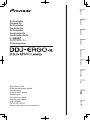 1
1
-
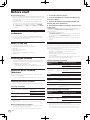 2
2
-
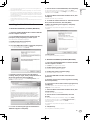 3
3
-
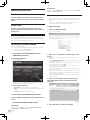 4
4
-
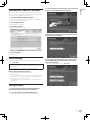 5
5
-
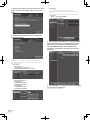 6
6
-
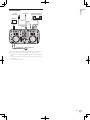 7
7
-
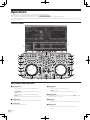 8
8
-
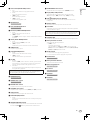 9
9
-
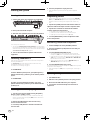 10
10
-
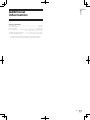 11
11
-
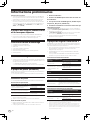 12
12
-
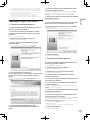 13
13
-
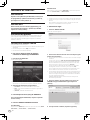 14
14
-
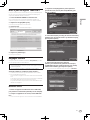 15
15
-
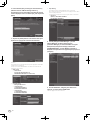 16
16
-
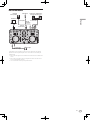 17
17
-
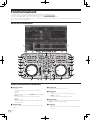 18
18
-
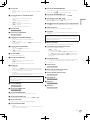 19
19
-
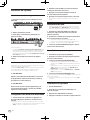 20
20
-
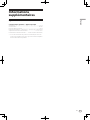 21
21
-
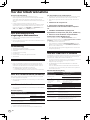 22
22
-
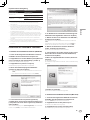 23
23
-
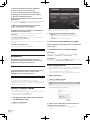 24
24
-
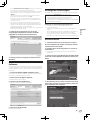 25
25
-
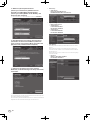 26
26
-
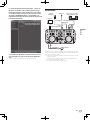 27
27
-
 28
28
-
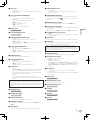 29
29
-
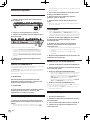 30
30
-
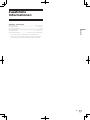 31
31
-
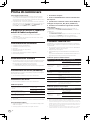 32
32
-
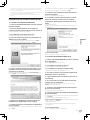 33
33
-
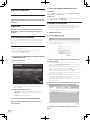 34
34
-
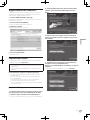 35
35
-
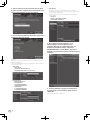 36
36
-
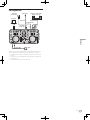 37
37
-
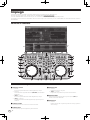 38
38
-
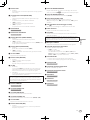 39
39
-
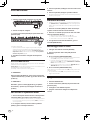 40
40
-
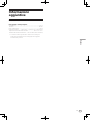 41
41
-
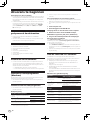 42
42
-
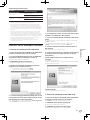 43
43
-
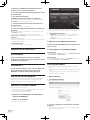 44
44
-
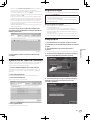 45
45
-
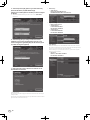 46
46
-
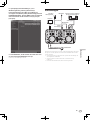 47
47
-
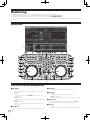 48
48
-
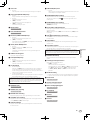 49
49
-
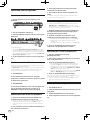 50
50
-
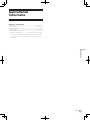 51
51
-
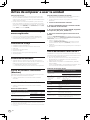 52
52
-
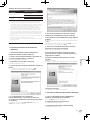 53
53
-
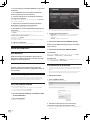 54
54
-
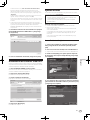 55
55
-
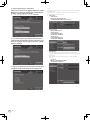 56
56
-
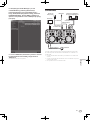 57
57
-
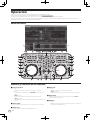 58
58
-
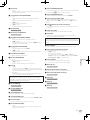 59
59
-
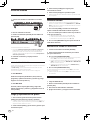 60
60
-
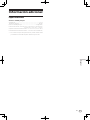 61
61
-
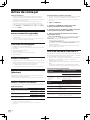 62
62
-
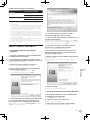 63
63
-
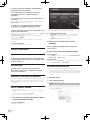 64
64
-
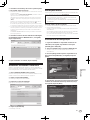 65
65
-
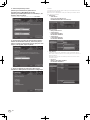 66
66
-
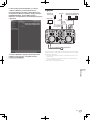 67
67
-
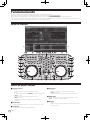 68
68
-
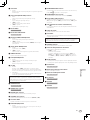 69
69
-
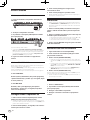 70
70
-
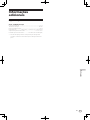 71
71
-
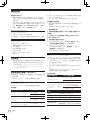 72
72
-
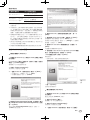 73
73
-
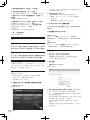 74
74
-
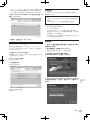 75
75
-
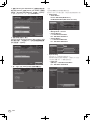 76
76
-
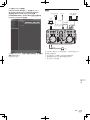 77
77
-
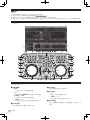 78
78
-
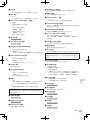 79
79
-
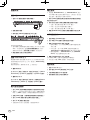 80
80
-
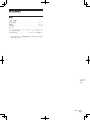 81
81
-
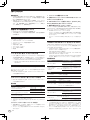 82
82
-
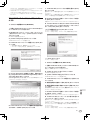 83
83
-
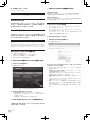 84
84
-
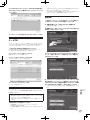 85
85
-
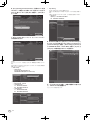 86
86
-
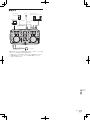 87
87
-
 88
88
-
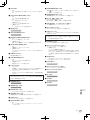 89
89
-
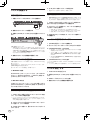 90
90
-
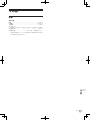 91
91
-
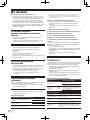 92
92
-
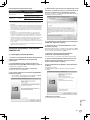 93
93
-
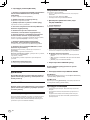 94
94
-
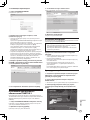 95
95
-
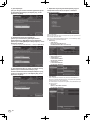 96
96
-
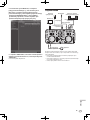 97
97
-
 98
98
-
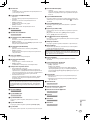 99
99
-
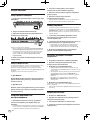 100
100
-
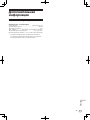 101
101
-
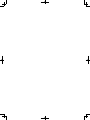 102
102
-
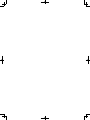 103
103
-
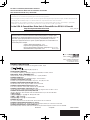 104
104
Pioneer DDJ-ERGOlimited Manual do usuário
- Categoria
- Controladores de DJ
- Tipo
- Manual do usuário
- Este manual também é adequado para
em outros idiomas
- español: Pioneer DDJ-ERGOlimited Manual de usuario
- français: Pioneer DDJ-ERGOlimited Manuel utilisateur
- italiano: Pioneer DDJ-ERGOlimited Manuale utente
- English: Pioneer DDJ-ERGOlimited User manual
- русский: Pioneer DDJ-ERGOlimited Руководство пользователя
- Nederlands: Pioneer DDJ-ERGOlimited Handleiding
- Deutsch: Pioneer DDJ-ERGOlimited Benutzerhandbuch
- 日本語: Pioneer DDJ-ERGOlimited ユーザーマニュアル